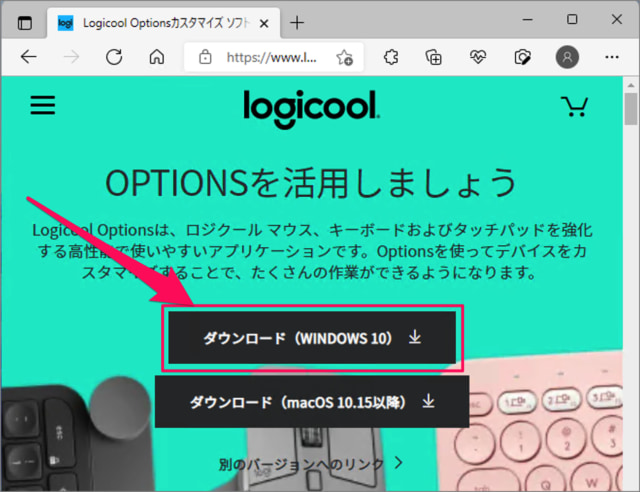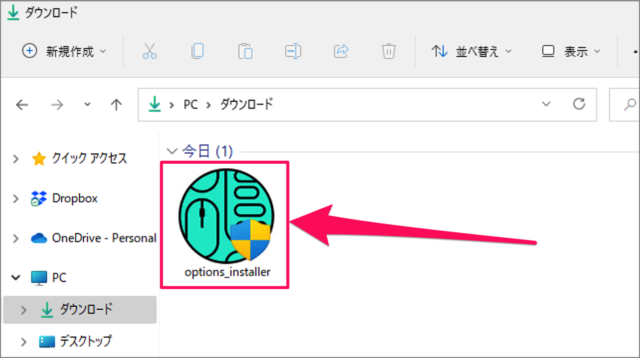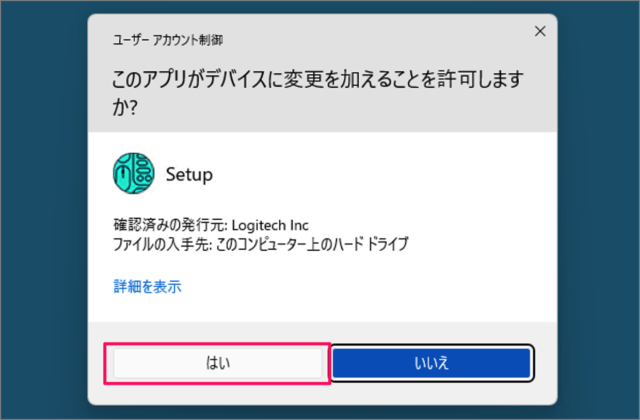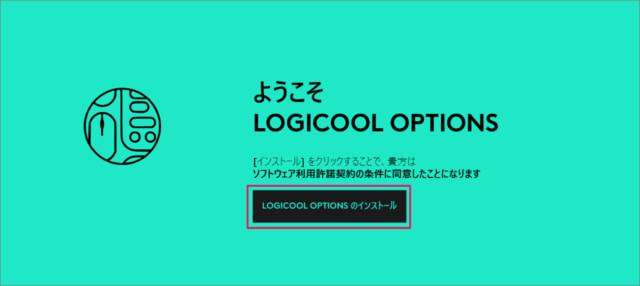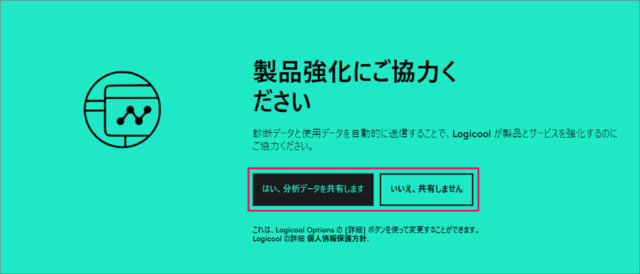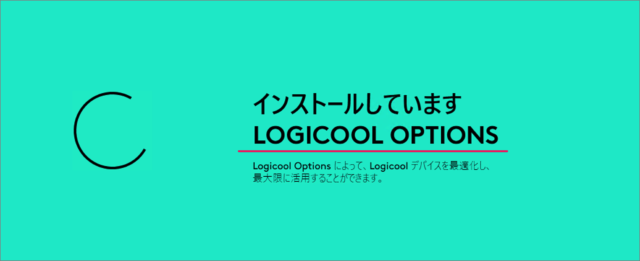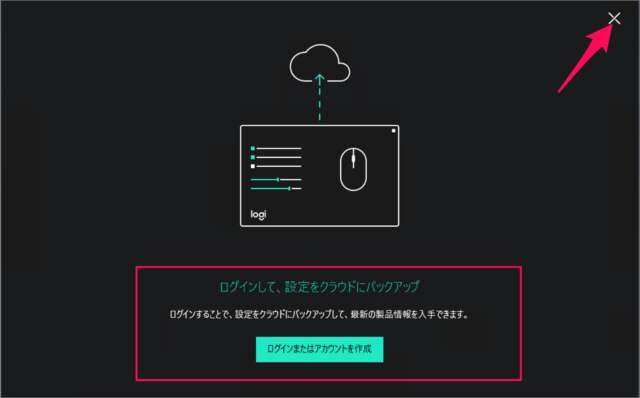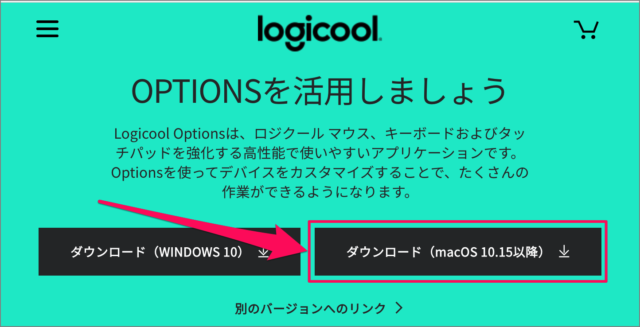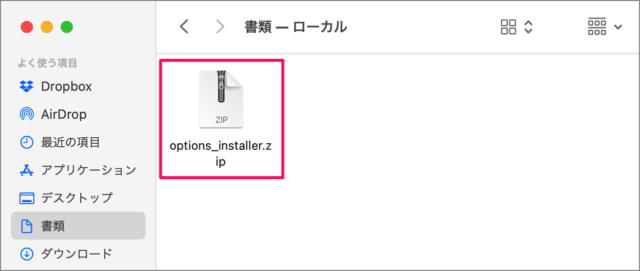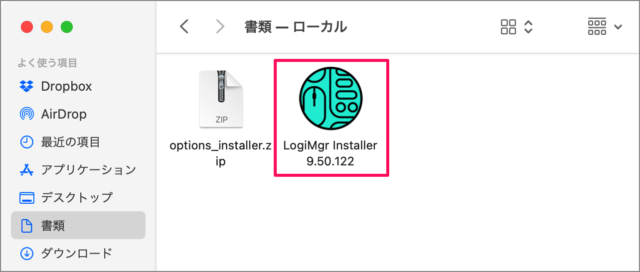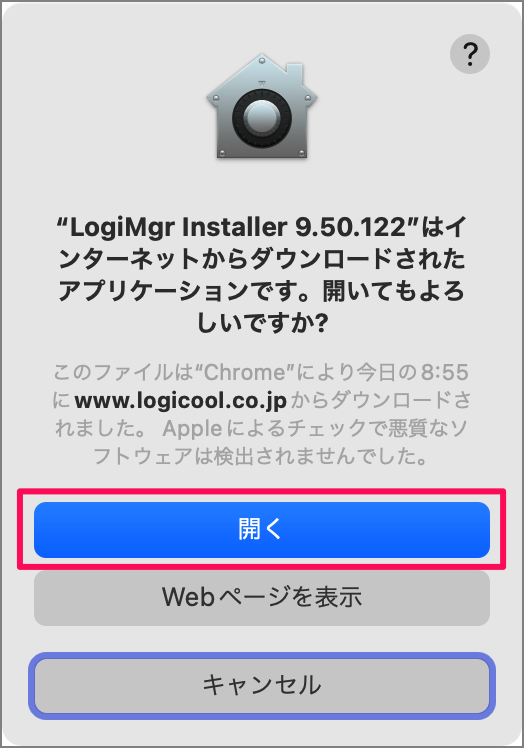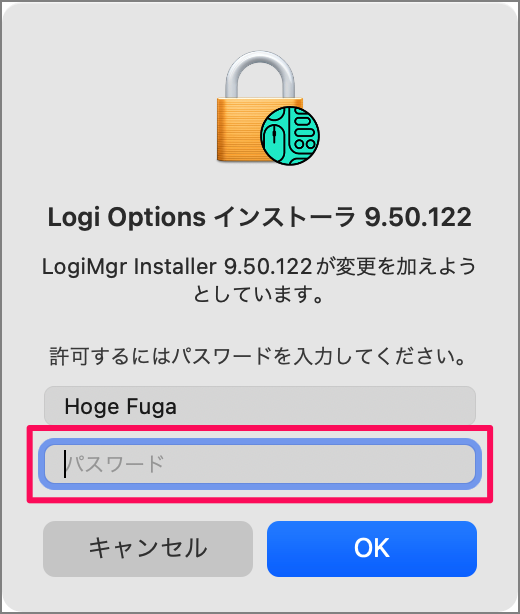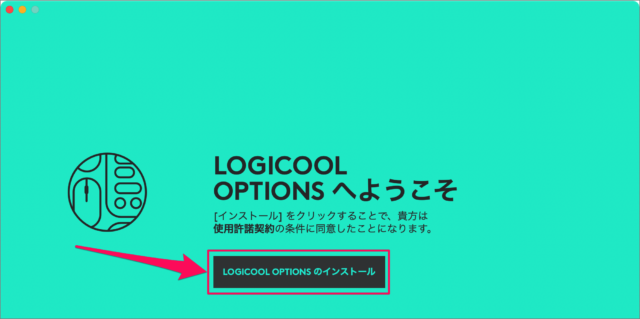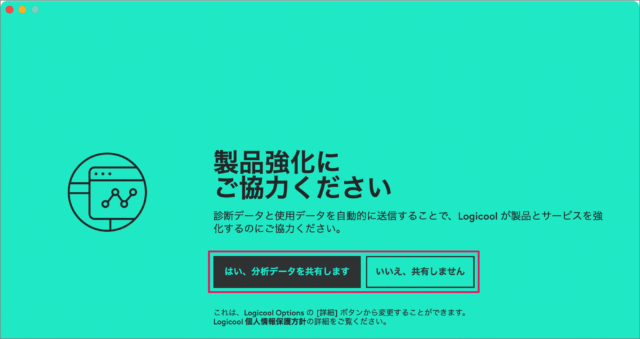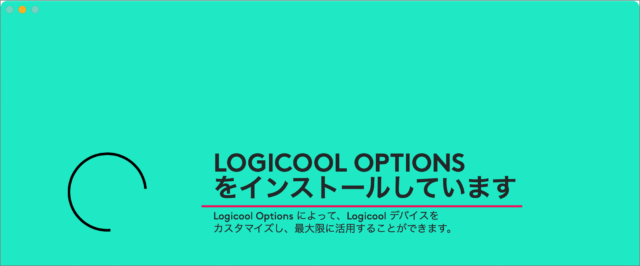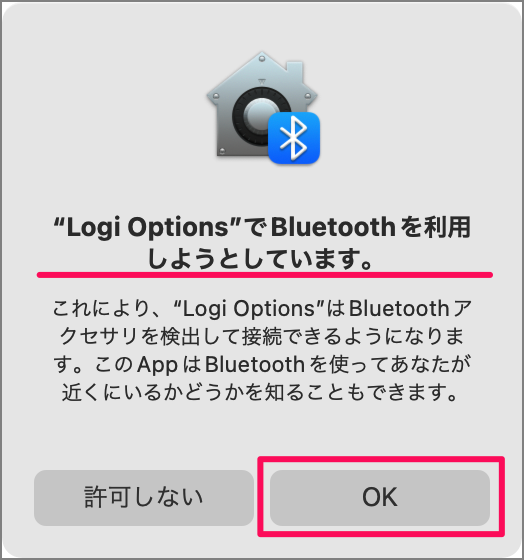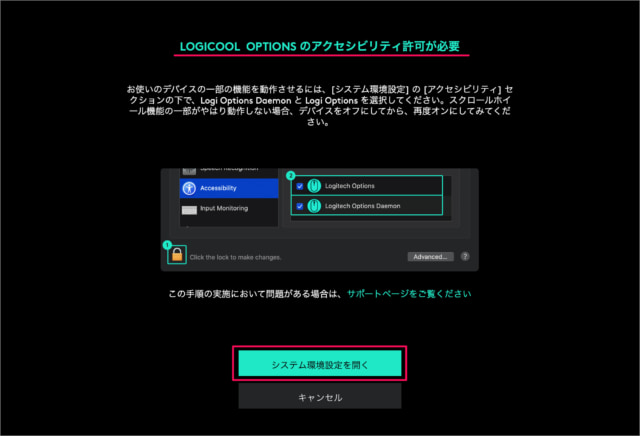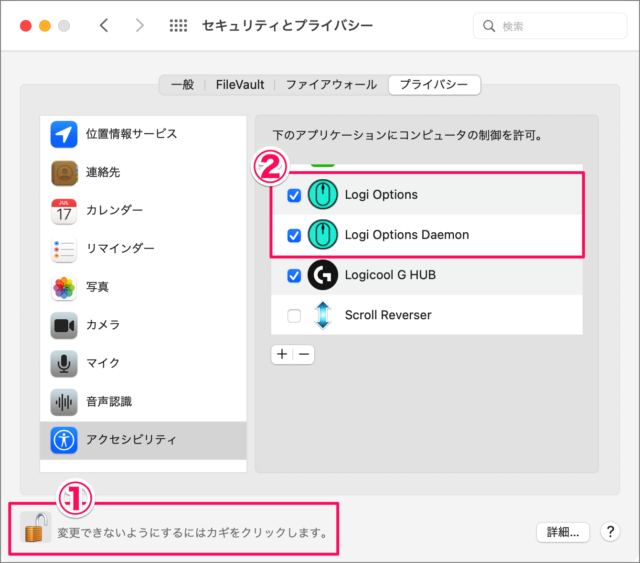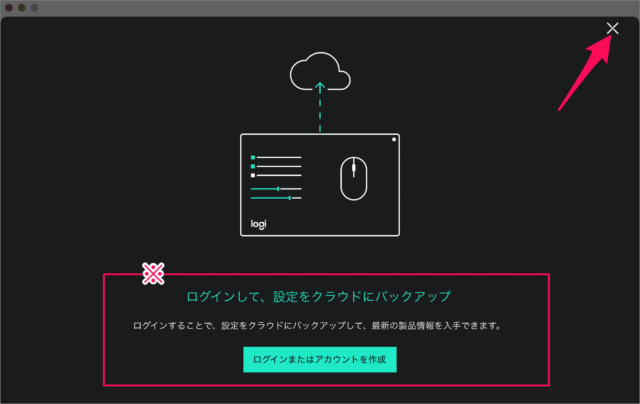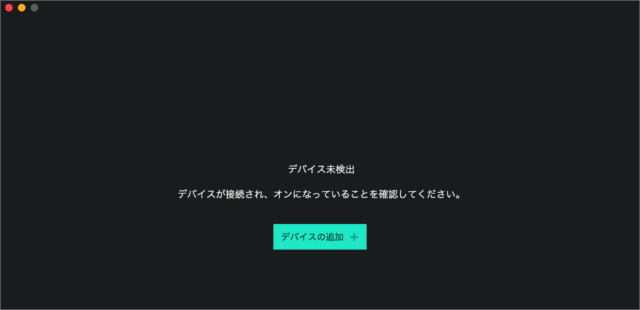Logicool Optionsは、ロジクールマウスやキーボードの機能を強化する高性能で使いやすいアプリケーションです。デバイスをカスタマイズし、自分の使い方にあった操作方法に設定することができます。 ここではアプリ「Logicool Options」をWindows11/10、Macにインストールする方法をみていきます。 それでは実際にダウンロード・インストールしてみましょう。
アプリ「Logicool Options」をインストールする方法は?
Windows 11/10 にアプリ「Logicool Options」をインストールする方法は次の手順です。 これで Windows 11/10 にアプリ「Logicool Options」をインストールする方法の解説は終了です。 ユーザーアカウント制御です。「はい」をクリックし、インストールを続行しましょう。 「製品強化にご協力ください」とのことです。
はい、分析データを共有しますいいえ、共有しません
のどちらかをクリックしましょう。 すると、Logicool Options のインストールがはじまります。 ロジクール「MX Master 3」を接続(ペアリング)する方法
Macにインストールする場合
ロジクール関連の記事
ロジクール「MX Master 3」を接続(ペアリング)する方法ロジクール「G502 WL」を接続(ペアリング)する方法ロジクール「Logicool G HUB」のダウンロード・インストールする方法
デバイス関連の記事
パソコンのセキュアブートを有効/無効にする方法無線LANルーターのファームウェアを更新(アップデート)する方法ソニー「LinkBuds WF-L900」を接続(ペアリング)する方法Shokz OpenCommを接続(ペアリング)する方法
まずはアプリのインストーラをダウンロードするために「Logicool Opitions」にアクセスしましょう。 Logicool Options のページです。「ダウンロード(macOS)」をクリックしましょう。 すると、「Options_XXX」というzipファイルがダウンロードされます。 ダウンロードしたzipファイルを展開し、「LogiMgr Installer」を起動しましょう。 すると、次のようなポップアップが表示されるので「開く」をクリックしましょう。 LogiMgr Installler はインターネットからダウンロードされたアプリケーションです。開いてもよろしいですか? 「パスワード」を入力し、「OK」をクリックします。 「Logicool Options へようこそ」というウィンドウが表示されるので「Logicool Optionsのインストール」をクリックします。 「製品強化にご協力ください」とのことです。
はい、分析データを共有しますいいえ、共有しません
のどちらかをクリックしましょう。 すると、Logicool Options のインストールがはじまります。 Logi OptionsでBluetoothを利用しようとしています。「OK」をクリックします。 Logicool Optionsのアクセシビリティ許可が必要になります。「システム環境設定を開く」をクリックします。 システム環境設定の「セキュリティとプライバシー」です。①画面左下からロックを解除し②「Logi Options」「Logi Options Daemon」にチェックを入れましょう。 ログインすると、設定をクラウドにバックアップすることができます。必要であれば「ログインまたはアカウントを作成」しましょう。画面右上の「×」をクリックします。 これでインストールの完了です。「デバイスを追加」しましょう。